お客様の銀行口座登録・修正
PC版
お客様の銀行口座登録・修正
お客様の銀行口座を登録・修正する方法です。入金や出金で呼び出して使用できます。
1.お客様の銀行口座登録ページを表示
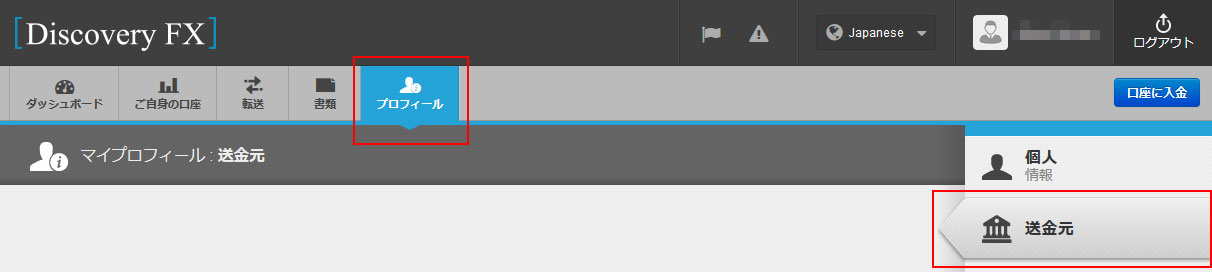
ログイン後、ページ上部のメニューから「プロフィール」を選択しましょう。
次に右メニューの「送金元」を選択しましょう
2.お客様の銀行口座を登録-1

「送金元を追加」をクリックしましょう。
3.お客様の銀行口座を登録-2

入力ダイアログが開くので、必要情報を入力しましょう。
入力が全て終わったら「送金元を追加」をクリックしましょう。
MM
記入例(日本国内の銀行への送金)
※必ず英文表記で入力してください。
お客様の口座が三菱UFJ銀行の口座の場合
【注意】
お客様の口座によって、入力内容が異なりますので必ずお客様のお持ちの銀行のHPを参考にしてください。
◆参考記事
・三菱UFJ銀行 外国送金のお受け取り
▶ https://www.bk.mufg.jp/tsukau/kaigai/soukin/hishimuke.html
・ソース名:
ソース名とはお客様が出金時に着金先として金融機関を登録するにあたっての登録名になります。
これを登録しておくことで再度お客様が金融機関の情報入力をしなくていいものになります。
例えば、三菱UFJ銀行の口座をお持ちでそちらに出金させたい場合、
ソース名を"三菱UFJ"や"三菱1"などのように登録していると再度お客様が銀行口座の入力をしなくて済みます。
ユーザー様自身がご自由に識別するためのものになるのでユーザー様ご自身でソース名はお考えください。
・ソースタイプ:
銀行口座
・銀行名:
MUFG Bank, LTD.
・口座番号:
[店番-口座番号]○○○-○○○○○○○
口座店の店番(3桁)と口座番号(7桁)をハイフン「-」でつないだものを受取人口座番号として通知してください。
・受取人名:
個人のお客さま ・・・ おなまえの英字表記
法人のお客さま ・・・ 自社で定める英文社名
・BICナンバー(銀行認識コード)/SWIFTコード:
BOTKJPJTまたはBOTKJPJTXXX
・受信銀行の情報:
入力および変更するは必要ありません。
・銀行の住所(支店):
1行目
[口座店の英文表記]
本店の場合 ・・・ HEAD OFFICE
支店の場合 ・・・ ○○○○ BRANCH
出張所の場合 ・・・ ○○○○ SUB-BRANCH
営業部の場合 ・・・ ○○○○ MAIN OFFICE
2行目
2-7-1 MARUNOUCHI CHIYODA-KU
・市:
TOKYO
・国:
日本
・郵便番号:
100-8388
▼これ以降の内容は、お客様の銀行によって異なりますので、詳しくは銀行のHPをご覧ください。
・この銀行の場合、中継銀行が必要です。:
・中継銀行名:
・国:
・BICナンバー(銀行認識コード)/SWIFTコード:
・追加情報:
お客様の口座によって、入力内容が異なりますので必ずお客様のお持ちの銀行のHPを参考にしてください。
◆参考記事
・三菱UFJ銀行 外国送金のお受け取り
▶ https://www.bk.mufg.jp/tsukau/kaigai/soukin/hishimuke.html
・ソース名:
ソース名とはお客様が出金時に着金先として金融機関を登録するにあたっての登録名になります。
これを登録しておくことで再度お客様が金融機関の情報入力をしなくていいものになります。
例えば、三菱UFJ銀行の口座をお持ちでそちらに出金させたい場合、
ソース名を"三菱UFJ"や"三菱1"などのように登録していると再度お客様が銀行口座の入力をしなくて済みます。
ユーザー様自身がご自由に識別するためのものになるのでユーザー様ご自身でソース名はお考えください。
・ソースタイプ:
銀行口座
・銀行名:
MUFG Bank, LTD.
・口座番号:
[店番-口座番号]○○○-○○○○○○○
口座店の店番(3桁)と口座番号(7桁)をハイフン「-」でつないだものを受取人口座番号として通知してください。
・受取人名:
個人のお客さま ・・・ おなまえの英字表記
法人のお客さま ・・・ 自社で定める英文社名
・BICナンバー(銀行認識コード)/SWIFTコード:
BOTKJPJTまたはBOTKJPJTXXX
・受信銀行の情報:
入力および変更するは必要ありません。
・銀行の住所(支店):
1行目
[口座店の英文表記]
本店の場合 ・・・ HEAD OFFICE
支店の場合 ・・・ ○○○○ BRANCH
出張所の場合 ・・・ ○○○○ SUB-BRANCH
営業部の場合 ・・・ ○○○○ MAIN OFFICE
2行目
2-7-1 MARUNOUCHI CHIYODA-KU
・市:
TOKYO
・国:
日本
・郵便番号:
100-8388
▼これ以降の内容は、お客様の銀行によって異なりますので、詳しくは銀行のHPをご覧ください。
・この銀行の場合、中継銀行が必要です。:
・中継銀行名:
・国:
・BICナンバー(銀行認識コード)/SWIFTコード:
・追加情報:
4.お客様の銀行口座登録が完了

入力が終わり、「送金元を追加」をクリックすると登録した情報が反映されます。
MM
・反映されていない場合は、画面を更新、または右メニュー「送金元」を再度クリックしましょう。
・更にお客様の銀行口座を追加する場合は、2.の「送金元を追加」をクリックから同様に追加しましょう。
5.お客様の銀行口座を修正
修正が必要な口座がある場合は、ヘルプデスクにご連絡いただきますよう、お願い申し上げます。
MM
・口座の削除は出来ません。